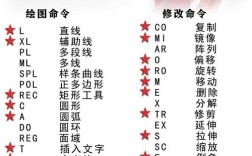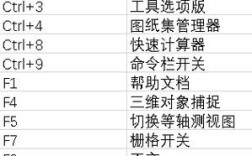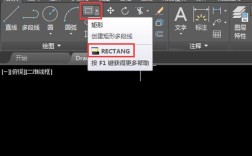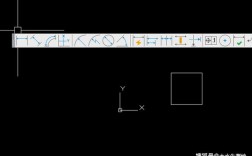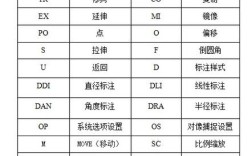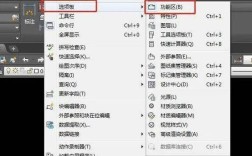在CAD软件中,解冻命令是图层管理的重要功能之一,主要用于恢复被冻结的图层,使其重新显示并可编辑,与“开/关”图层不同,冻结图层不仅会隐藏对象,还会暂时排除该图层上的所有对象 from 重生成、对象选择等运算,从而提升复杂图形的显示和操作效率,当需要重新编辑或查看被冻结图层的内容时,就需要使用解冻命令,以下是关于CAD解冻命令的详细说明,包括操作方法、注意事项及实际应用场景。
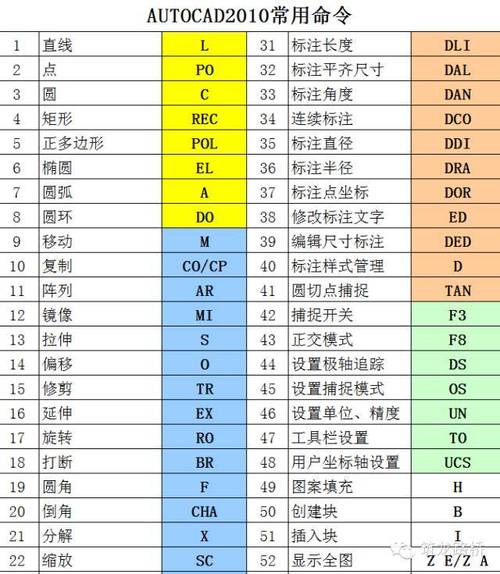
解冻命令的调用方式
在CAD中,解冻命令通常通过以下几种方式调用:
- 图层特性管理器:这是最常用的方法,按下
Ctrl+L或输入LAYER命令后,打开图层特性管理器,在图层列表中找到需要解冻的图层,点击该图层“冻结”列下的“冻结”图标(通常显示为太阳或雪花符号,冻结状态为雪花,解冻状态为太阳),即可切换图层状态。 - 图层工具栏:在绘图界面的图层工具栏中,直接点击下拉菜单中的图层冻结图标,选择需要解冻的图层即可。
- 命令行输入:在命令行中输入
LAYTHW(解冻图层)命令,随后根据提示输入需要解冻的图层名称,支持多选(用逗号分隔图层名)或使用通配符(如表示所有图层)。 - 快捷键:部分CAD版本支持自定义快捷键,可通过
CUI命令加载或创建快捷键。
解冻命令的操作步骤
以图层特性管理器为例,具体操作步骤如下:
- 打开CAD图纸,输入
LAYER命令并回车,弹出图层特性管理器对话框。 - 在图层列表中,查看“冻结”列的状态图标:若为蓝色雪花,表示图层已冻结;若为黄色太阳,表示图层已解冻。
- 将鼠标光标移至目标图层的“冻结”列,单击鼠标左键,切换图标状态(雪花→太阳)。
- 若需批量解冻多个图层,可按住
Ctrl键逐个点击图层,或按住Shift键选择连续的图层范围。 - 设置完成后,点击“应用”或“确定”按钮,关闭对话框,此时被解冻的图层对象将重新显示在绘图区。
解冻命令的注意事项
- 与“开/关”图层的区别:冻结图层会彻底排除对象 from 图形运算,而关闭图层仅隐藏对象,仍参与运算,解冻图层后,图形重生成速度可能因对象数量增加而暂时变慢。
- 当前图层限制:无法冻结当前正在使用的图层,若尝试冻结当前图层,CAD会弹出警告提示。
- 外部参照的影响:若图层来自外部参照(XREF),解冻操作需确保外部参照文件已加载,否则可能无法成功解冻。
- 图层隔离模式:在“图层隔离”模式下,仅能解冻已隔离的图层,其他图层仍保持冻结状态。
- 性能优化建议:对于包含大量复杂对象的图纸,建议仅在需要编辑时解冻图层,编辑完成后及时冻结,以提升软件运行效率。
实际应用场景
- 大型图纸编辑:在建筑或机械制图中,若图纸包含数十个图层(如墙体、门窗、标注等),可暂时冻结无关图层,仅保留编辑对象所在图层,解冻后快速切换至其他图层进行操作。
- 打印输出前检查:打印前需确认所有需要输出的图层已解冻,避免因图层冻结导致部分内容无法打印。
- 图层状态管理:通过保存图层状态(在图层特性管理器中点击“图层状态管理器”),可将“冻结/解冻”状态与图层配置一同保存,方便在不同绘图阶段快速切换。
解冻命令的常见问题与解决方法
以下为使用解冻命令时可能遇到的问题及解决方案:
| 问题 | 可能原因 | 解决方法 |
|---|---|---|
| 解冻图层后对象仍不显示 | 图层被关闭或设置为“不可见” | 检查图层“开/关”状态及“打印”列设置 |
| 无法解冻指定图层 | 当前图层为编辑图层或外部参照图层 | 切换至其他图层或加载外部参照文件 |
| 解冻操作导致软件卡顿 | 图层对象过多,重生成计算量大 | 分批解冻图层,或使用“局部重生成”命令 |
相关问答FAQs
Q1:为什么解冻图层后,对象仍然无法选择或编辑?
A:可能是因为图层被设置为“锁定”状态,在图层特性管理器中检查“锁定”列,若显示为小锁图标,需点击解锁(切换为打开的锁图标)后,才能选择或编辑图层对象,若对象位于外部参照且外部参照文件未加载,也会导致无法编辑,需重新加载外部参照。

Q2:如何快速解冻所有图层?
A:可通过命令行输入LAYTHW后,输入并回车,即可解冻所有图层,或在图层特性管理器中,右键单击图层列表空白处,选择“全部选择”,再点击“冻结”列图标批量切换状态,注意:当前图层和外部参照图层可能无法通过此方法解冻,需单独处理。